苹果7屏幕突然变大是故障还是显示异常?
苹果7屏幕变得很大这种情况,通常并非硬件屏幕本身物理尺寸发生变化,而是系统显示设置、软件故障或特定功能被意外触发导致的视觉异常,要准确判断原因,需要从系统设置、软件问题、硬件故障等多个维度进行分析,以下是具体排查思路和解决方法:
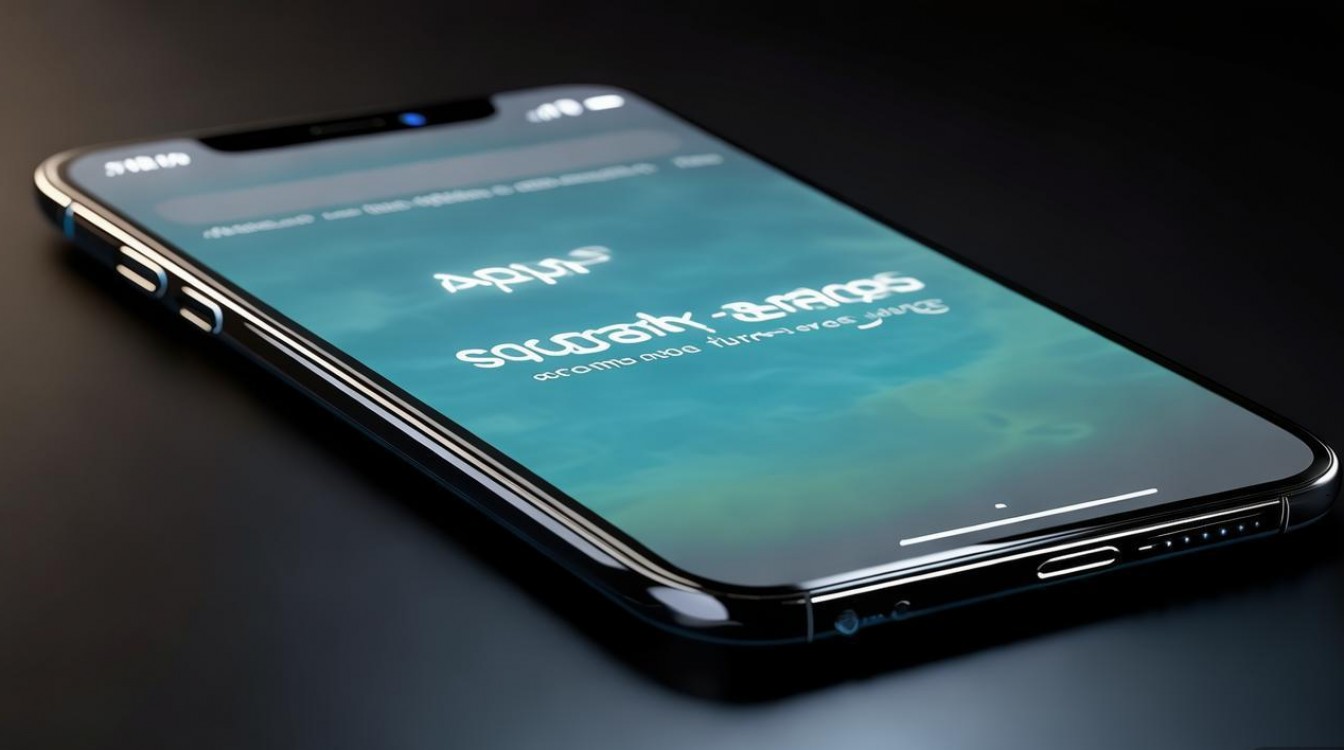
系统显示设置异常
系统中的显示缩放、字体大小、辅助功能等设置被修改,是导致屏幕视觉变大的最常见原因,苹果7支持动态调整显示内容的大小,用户可能在无意中触发了这些功能。
-
显示缩放设置
苹果7的“显示缩放”功能允许用户选择不同的视图模式,标准模式下图标和文字适中,若切换为“放大”模式,整个界面的图标、文字、图标间距都会显著增大,进入路径:设置-通用-辅助功能-显示文字大小-显示缩放,检查当前是否选择了“放大”选项(如“放大”或“放大视图”),若需恢复,需手动切换回“标准”模式。 -
字体大小调整
在“设置-通用-辅助功能-更大文本”中,拖动滑块可以增大系统字体,虽然主要影响文字,但部分应用界面会因字体过大而整体布局拉伸,造成屏幕“看起来变大”的错觉,建议将字体大小调至中间位置(如50%)测试。 -
缩放功能被误触
苹果设备支持三指双击缩放屏幕(辅助功能中的“缩放”功能),若该功能开启,三指双击屏幕后,界面会局部放大或全屏放大,导致视觉尺寸异常,关闭路径:设置-通用-辅助功能-缩放,关闭“缩放”开关,或通过“快捷指令”禁用三指双击手势。
软件故障或系统错误
iOS系统或应用软件的临时故障也可能引发显示异常,通常通过重启或更新系统可解决。
-
系统缓存错误
长期运行未重启设备可能导致系统缓存数据损坏,影响显示渲染,强制重启苹果7:快速按下“音量+”后松开,快速按下“音量-”后松开,长按侧边电源键直至出现苹果标志,重启后观察是否恢复正常。
-
应用兼容性问题
部分第三方应用(尤其是老旧版本或未适配iOS 11的软件)可能与系统冲突,导致界面显示异常,尝试卸载最近安装的应用,或在设置-通用-本机储存空间中查看应用占用,卸载占用过高或频繁闪退的应用。 -
系统版本过旧
苹果7最新支持iOS 15.7.9,若系统版本过低(如iOS 10或更早),可能出现显示渲染bug,通过设置-通用-软件更新检查并升级系统(注意:升级前备份数据,避免电池老化导致升级失败)。
硬件故障的可能性
若排除软件问题,需考虑硬件故障,但概率较低,常见情况包括:
-
屏幕排线松动
苹果7屏幕由液晶屏和触摸排线组成,若排线接触不良,可能导致显示信号异常,出现画面拉伸、色块或局部放大,此类问题通常伴随触摸失灵、闪屏等现象,需拆机检查排线是否松动或氧化。 -
屏幕物理损坏
若设备曾跌落或受压,屏幕内层玻璃或显示模块可能损坏,导致图像显示异常,观察屏幕是否有裂痕、漏光、色斑等物理损伤,若有,需更换屏幕总成。 -
主板显示芯片故障
极端情况下,主板负责图像输出的芯片损坏会导致显示异常,但通常伴随无法开机、花屏、条纹等严重问题,需专业维修检测。
排查步骤总结
为快速定位问题,建议按以下顺序排查:
| 排查方向 | 具体操作 |
|---|---|
| 检查显示设置 | 关闭“缩放”、重置“显示缩放”为标准、调整字体大小至默认值。 |
| 重启设备 | 强制重启苹果7,清除系统缓存。 |
| 更新系统 | 升级至最新支持的iOS版本(iOS 15.7.9)。 |
| 卸载可疑应用 | 卸载最近安装的应用或占用异常的应用。 |
| 检测硬件 | 观察屏幕是否有物理损伤,测试触摸功能是否正常。 |
| 恢复出厂设置 | 若以上无效,通过设置-通用-传输或还原iPhone-抹掉所有内容和设置恢复出厂(需提前备份数据)。 |
相关问答FAQs
Q1:恢复出厂设置后屏幕还是很大,怎么办?
A:若恢复出厂设置后问题依旧,基本可排除软件问题,需考虑硬件故障,建议联系苹果官方售后或授权维修点,检测屏幕排线、显示模块或主板是否损坏,必要时更换屏幕总成。
Q2:如何预防类似问题再次发生?
A:定期更新iOS系统至最新版本,避免安装来源不明的应用;使用设备时注意防摔防压,定期清理后台应用;若发现显示异常,及时通过“设置-通用-还原-还原所有设置”重置显示相关配置(不会删除数据),而非直接恢复出厂设置。
版权声明:本文由环云手机汇 - 聚焦全球新机与行业动态!发布,如需转载请注明出处。


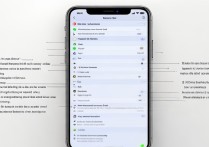



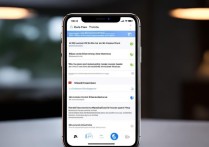





 冀ICP备2021017634号-5
冀ICP备2021017634号-5
 冀公网安备13062802000102号
冀公网安备13062802000102号